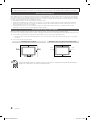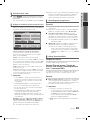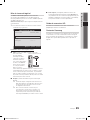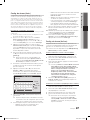Samsung LA46C750R2R Manuel utilisateur
- Catégorie
- Téléviseurs LCD
- Taper
- Manuel utilisateur
Ce manuel convient également à

Téléviseur LCD
Manuel d’utilisation
Modèle
N° de série
imaginez les possibilités
Merci d'avoir acheté un produit Samsung.Pour
bénéficier d'un service encore plus complet,
enregistrez votre produit à l'adresse
www.samsung.com/global/register
BN68-02778B-00Fre.indb 2 2010-4-28 11:48:37

© 2010 Samsung Electronics Co., Ltd. All rights reserved.
BN68-02778B-00
Comment contacter Samsung dans le monde
Si vous avez des suggestions ou des questions concernant les produits Samsung, veuillez contacter le Service Consommateurs Samsung.
Country Customer Care Centre Web Site
AUSTRALIA 1300 362 603 www.samsung.com
BAHRAIN 8000-4726
-
CHINA
400-810-5858
010-6475 1880
www.samsung.com
HONG KONG (852) 3698-4698
www.samsung.com/hk
www.samsung.com/hk_en/
INDIA
3030 8282
1800 110011
1800 3000 8282
1800 266 8282
www.samsung.com
INDONESIA
0800-112-8888
021-5699-7777
www.samsung.com
JAPAN 0120-327-527 www.samsung.com
JORDAN 800-22273
-
MALAYSIA 1800-88-9999 www.samsung.com
NEW ZEALAND 0800 SAMSUNG (0800 726 786) www.samsung.com
PHILIPPINES
1-800-10-SAMSUNG(726-7864)
1-800-3-SAMSUNG(726-7864)
1-800-8-SAMSUNG(726-7864)
02-5805777
www.samsung.com
SINGAPORE 1800-SAMSUNG(726-7864) www.samsung.com
SOUTH AFRICA 0860-SAMSUNG(726-7864 ) www.samsung.com
TAIWAN 0800-329-999 www.samsung.com
THAILAND
1800-29-3232
02-689-3232
www.samsung.com
U.A.E 800-SAMSUNG (726-7864) www.samsung.com
VIETNAM 1 800 588 889 www.samsung.com
BN68-02778B-00Fre.indb 3 2010-4-28 11:48:38

2
Français
Les figures et illustrations contenues dans ce mode d’emploi sont fournies pour référence uniquement. Elles peuvent différer
de l’aspect réel du produit. La conception et les spécifications du produit sont susceptibles d’être modifiées sans préavis.
Avertissement d’image fixe
Evitez d’afficher sur l’écran des images fixes (telles que des photos au format JPEG) ou des éléments d’images fixes (tels que des logos de programmes
TV, un format d’image 4:3 ou panoramique, bandeaux d’actualités ou d’informations boursières au bas de l’écran, etc.). L'affichage permanent d'images
fixes risque, en effet, d'entrainer l'apparition d'images fantome a l'ecran, ce qui peut se traduire par une degradation de la qualite d'image. Pour atténuer
les risques, suivez scrupuleusement les recommandations suivantes :
Evitez d’afficher le même canal de télévision pendant de longues périodes.•
Essayez toujours d’afficher l’image en plein écran ; pour obtenir une correspondance optimale, utilisez le menu de format d’image du téléviseur.•
Réduisez les valeurs de luminosité et de contraste sur le minimum requis pour obtenir la qualité d’image souhaitée. L’utilisation de valeurs trop •
élevées risque d’accélérer le processus de brûlure.
Utilisez fréquemment toutes les fonctions du téléviseur conçues pour réduire le phénomène de rémanence et la brûlure d’écran. Pour plus •
d’informations à ce sujet, consultez la section appropriée du mode d’emploi.
Sécurisation de l’espace d’installation
Maintenez les distances requises entre le produit et les autres objets (par exemple, les murs) afin de garantir une ventilation adaptée.
Le non-respect de ces distances peut provoquer un incendie ou un problème au produit en raison d’une augmentation de la température interne de celui-ci.
Lors de l’utilisation d’un pied ou d’un support mural, utilisez uniquement les pièces fournies par Samsung Electronics.
✎
L’utilisation de pièces fournies par un autre fabricant peut occasionner un problème au niveau du produit ou la chute de celui-ci, ce qui pourrait
x
vous blesser.
L’aspect peut varier en fonction du produit.
✎
Installation avec un pied. Installation avec un support de montage mural.
10 cm
10 cm
10 cm
10 cm
10 cm
10 cm
10 cm
Sans produire de COV (composés organiques volatils) nocifs, la fonction écologique Crystal Design de Samsung exprime la
gradation des couleurs grâce à sa technologie de double injection.
BN68-02778B-00Fre.indb 2 2010-4-28 11:48:38

3
Français
Vérifiez la présence du symbole !
t
3D
CH LIST
INFO
CONTENT
HDMI
SOURCE
TOOLS
TV
SRS
Vous pouvez utiliser cette fonction en
appuyant sur le bouton TOOLS de la
télécommande
Remarque
Indique des informations supplementaires.
Bouton tactile
Vous trouverez ici les instructions pour ouvrir le
sous-menu correspondant dans l’affichage a l’ecran.
Sommaire
Mise en route
4
4 Accessoires
4 Présentation du panneau de commande
5 Présentation de la télécommande
6 Raccordement à une antenne
6 Plug & Play (configuration initiale)
Connexions
7
7 Connexion à un périphérique AV
9 Connexion à un système audio
9 Changement de la source d’entrée
Fonctions de base
10
10 Navigation dans les menus
10 Menu Channel (Chaîne)
12 Menu Image
17 Menu Son
18 Setup Menu
20 Menu Assistance
Fonctions avancées
22
22 Connexion à un ordinateur
23 Connexion réseau
29 Media Play
36 Anynet+
40 Internet@TV
43 AllShar
Informations supplémentaires
45
45 Fonction Télétexte de chaîne analogique
46 Installation du support mural
47 Assemblage des câbles
48 Verrou antivol Kensington
48 Fixation du téléviseur au mur
49 Dépannage
51 Caractéristiques techniques
53 Index
BN68-02778B-00Fre.indb 3 2010-4-28 11:48:39

4
Français
Mise en route
Accessories
Vérifiez que les éléments suivants sont inclus avec votre téléviseur LCD. S’il manque des éléments, contactez votre
✎
revendeur.
La couleur et la forme des éléments peuvent varier en fonction du modèle.
✎
Télécommande et piles (AAA x 2) y
Instructions d’utilisation y
Carte de garantie / Manuel de sécurité (non disponible dans certains pays) y
Chiffon de nettoyage y
Câble d’alimentation y
Cache y Anneau de support (4ea) y Attache de câble y
Présentation du panneau de commande
La couleur et la forme du produit peuvent varier en fonction du modèle.
✎
Témoin d’alimentation Clignote, puis s'arrête lorsque le téléviseur est allumé. S'allume en mode Veille.
SOURCE
E
Bascule entre toutes les sources d'entrée disponibles. Dans le menu à l'écran, utilisez
ce bouton de la même façon que le bouton ENTER
E
de la télécommande.
MENU
m
Affi che un menu à l'écran (ou OSD) reprenant les fonctions de votre téléviseur.
y
Règle le volume. Dans le menu à l'écran, utilisez les boutons
y
de la même
façon que les boutons ◄ et ► de la télécommande.
z
Permet de modifi er les chaînes. Dans le menu à l'écran, utilisez les boutons z
de la même façon que les boutons ▼ et ▲ de la télécommande.
Capteur de la télécommande Dirigez la télécommande vers ce point du téléviseur.
P
(Alimentation)
Permet d’allumer ou d’éteindre le téléviseur.
Mode Veille
Ne laissez pas le téléviseur en mode Veille pendant de longues périodes (lorsque vous partez en vacances, par exemple).
L’appareil consomme toujours une petite quantité d’énergie, même lorsque le bouton marche/arrêt est en position Off. Il est
préférable de débrancher le cordon d’alimentation.
Haut-parleurs
Témoin d’alimentationCapteur de la télécommande
BN68-02778B-00Fre.indb 4 2010-4-28 11:48:39

5
01 Mise en route
Français
Présentation de la télécommande
Ceci est une télécommande spéciale destinée aux malvoyants. Elle dispose de points Braille sur les boutons Power,
✎
Channel et Volume.
Installation des piles (type de pile : AAA)
REMARQUE
✎
Utilisez la télécommande à une distance maximale de
x
7 mètres du téléviseur.
Une lumière intense peut affecter le bon fonctionnement de
x
la télécommande. Evitez de l’utiliser à proximité d’une lampe
fluorescente spéciale ou d’une enseigne au néon.
La couleur et la forme peuvent varier en fonction du modèle.
x
ABCD
TOOLS
MENU
INFO
RETURN
CH LIST
EXIT
CONTENT
INTERNET
TV
@
P . MODE
MEDIA.P
P . SIZE
HDMI3D
SRS
ON/OFF
POWER
SOURCE
Permet d’afficher et de sélectionner les sources
vidéo disponibles. (P. 10)
Active ou desactive l’eclairage de la telecommande.
Lorsque l’eclairage est active, les boutons enfonces
restent allumes pendant quelques instants.
(Utiliser la telecommande lorsque ce bouton est regle
sur ON reduit la duree de vie de la pile.)
Permet d’allumer et éteindre la télévision.
Donne un accès direct aux chaînes.
Permet d’accéder à divers services Internet. (P. 40)
Permet de changer de chaîne.
Permet de sélectionner rapidement les
fonctions fréquemment utilisées.
Permet d’afficher des informations sur l’écran du
téléviseur.
Permet d’ouvrir l’affichage à l’écran.
Permet d'activer Aff. contenu.
Permet de revenir à la chaîne précédente.
Desactive le son du televiseur.
Ces boutons sont utilises dans les
menus Gestion chaines, Internet@TV,
Media Play, etc.
Utilisez ces boutons avec les modes Media
Play et Anynet
+
. (p.29, 38)
( : permet de contrôler les enregistreurs
Samsung avec la fonction Anynet
+
)
Permet de revenir au menu précédent.
Permet de quitter le menu.
Affiche Aff. contenu, ce qui comprend
Gestion chaines, Internet@TV,
Media Play, AllShare et 3D.
Permet de choisir Télétexte,
Double ou Mixte.
Affiche la liste des chaînes à l’écran. (P. 12)
Permettent de selectionner les elements des menus a
l’ecran et de modifier les valeurs des menus.
MEDIA.P : Permet d’afficher l’application Media
Play. (P. 29)
HDMI : Sélectionne directement le mode HDMI.
3D : activation du mode/menu 3D (p.15)
P.MODE : Sélectionne le mode d’image. (P. 12)
P.SIZE : Permet de choisir la taille d’image. (P. 14)
SRS :
Selectionne le mode SRS TruSurround HD (p. 18).
BN68-02778B-00Fre.indb 5 2010-4-28 11:48:40

6
Mise en route
Français
Raccordement à une antenne
Lorsque vous allumez le téléviseur pour la première fois, des réglages de base s’effectuent de manière automatique.
Préréglage : connexion du câble d’alimentation et de l’antenne.
✎
Plug & Play (confi guration initiale)
Lorsque le téléviseur est allumé pour la première fois, plusieurs invites s’affi chent pour vous aider à confi gurer les réglages de
base. Appuyez sur le bouton POWER
P
. Plug & Play est disponible uniquement si la source Entrée est défi nie sur TV.
1
Choix d’une langue
Appuyez sur le bouton ▲ ou ▼, puis sur ENTER
E
.
Sélectionnez la langue de votre choix pour le menu à l'écran.
2
Sélection du mode
Démo. magasin ou
Util. domicile
Appuyez sur le bouton ◄ ou ►, puis sur ENTER
E
.
Sélectionnez le mode y Util. domicile. Le mode Démo. magasin est
prévu pour un usage en magasin.
Rétablissez les paramètres du téléviseur de y Démo. magasin
sur Util. domicile (standard) : appuyez sur le bouton Volume du
téléviseur. Lorsque le menu du volume s'affi che, appuyez pendant
5 secondes sur le bouton MENU.
3
Sélection d’une région
Appuyez sur le bouton ENTER
E
. Selectionnez la zone appropriee en appuyant sur le
bouton ▲ ou ▼.
Appuyez sur le bouton ENTER
E
pour confi rmer votre choix.
4
Sélection d'une chaîne La recherche de chaines demarre et se termine automatiquement.
Appuyez sur le bouton
✎
ENTER
E
à tout moment pour interrompre la mémorisation.
Une fois que tous les canaux disponibles sont memorises, le message
✎
Definit la date
et l’heure s’affiche.
5
Réglage du Horloge
Appuyez sur le bouton ENTER
E
.
Choisissez Jour, Mois, Annee, Heure ou Minute en appuyant sur le bouton ◄ ou ►.
Selectionnez les valeurs voulues pour Jour, Mois, Annee, Heure ou Minute en appuyant
sur le bouton ▲ ou ▼ .
Vous pouvez egalement regler
✎
Jour, Mois, Annee, Heure et Minute a l’aide des
touches numeriques de la telecommande.
6
Affi chage du Guide de
connexion HD
La méthode de connexion assurant la meilleure qualité d'image en HD s'affi che à l'écran.
7
Profi tez de votre
téléviseur.
Appuyez sur le bouton ENTER
E
.
Si vous souhaitez réinitialiser cette fonction...
Sélectionnez Confi guration - Plug & Play (Confi guration initiale). Entrez votre code PIN à quatre chiffres. Le code PIN par
défaut est "0-0-0-0". Si vous souhaitez modifi er le code PIN, utilisez la fonction Modifi er PIN.
Antenne VHF/UHF
R-AUDIO-L
R-AUDIO-L
P
R PB Y
ANT OUT
Câble
ou
P
POWER
BN68-02778B-00Fre.indb 6 2010-4-28 11:48:40

7
Français
02 Connexions
Connexions
Connexion à un périphérique AV
Utilisation d’un câble HDMI/DVI : connexion HD (jusqu’à 1080p)
Périphériques disponibles : lecteur DVD, lecteur Blu-ray, décodeur câble HD, décodeur HD, récepteur satellite, décodeur
câble, récepteur satellite (décodeur)
HDMI IN 1(DVI), 2, 3, 4 / PC/DVI AUDIO IN
✎
Lorsque vous utilisez une connexion avec câble HDMI/DVI, vous devez utiliser la prise
x
HDMI IN 1(DVI). Dans
le cas d’une connexion avec câble DVI, utilisez un câble DVI vers HDMI ou un adaptateur DVI-HDMI (DVI vers
HDMI) pour la connexion vidéo et les prises PC/DVI AUDIO IN pour le son.
Si vous connectez un dispositif externe, tel qu’un lecteur DVD / un lecteur Blu-ray / un décodeur câble / un
x
décodeur satellite prenant en charge une version HDMI antérieure à 1.4, il se peut que le téléviseur ne fonctionne
pas correctement (par exemple : absence d’image / absence de son / scintillement / couleurs anormales).
Si aucun son n’est émis après la connexion d’un câble HDMI, vérifiez la version HDMI du dispositif externe.
x
Si vous pensez qu’il utilise peut-être une version HDMI antérieure à
1.4
, contactez le fabricant pour en avoir la
confirmation et demander une mise à niveau.
Les televiseurs Samsung prennent en charge la technologie HDMI 1.4 (3D et canal de retour audio). Mais
x
lafonction ARC (canal de retour audio) n’est disponible que via la prise HDMI IN 2(ARC).
Si – Affi chage 3D auto est defi ni sur Active, certaines fonctionnalites, comme Internet@TV, sont desactivees.
Si cela pose un probleme, defi nissez Affi chage 3D auto ou Mode 3D sur Arret.
La fonction ARC permet une sortie numérique du son à l'aide du port
x
HDMI IN 2 (ARC) et ne peut être pilotée
que lorsque le téléviseur est connecté à un récepteur audio compatible.
Le mode ARC Single (ARC unique) ne s'active que lorsque le téléviseur est connecté au périphérique par le –
biais d'un câble HDMI standard, un câble HDMI ultra rapide, un câble HDMI standard avec Ethernet, un câble
HDMI ultra rapide avec Ethernet.
Lorsque la source d'entrée est le téléviseur, la fonction ARC permet d'écouter le son depuis un récepteur. Le –
son est envoyé à un récepteur à partir du téléviseur par le biais d'un câble HDMI sans qu'un câble optique
distinct ne soit nécessaire.
Il est conseillé d'acheter un câble certifié HDMI. Dans le cas contraire, il se peut que l'écran n'affiche aucune
x
image ou qu'une erreur de connexion se produise.
Red White
W W
B
G
RR
W
Y
WR
Device
R-AUDIO-L
P
R PB Y
DVI OUT
R-AUDIO-L
P
R PB Y
AUDIO OUT
BD/DVD player/
HD cable/Sat. box
R-AUDIO-L
P
R PB Y
HDMI OUT
BN68-02778B-00Fre.indb 7 2010-4-28 11:48:42

8
Français
Connexions
Pour obtenir une qualité d’image optimale, il est préférable d’opter pour la connexion Composante (plutôt que la
✎
connexion A/V).
Utilisation d’un câble Composante (jusqu’à 1080p) ou Audio/Vidéo (480i uniquement)
Périphériques disponibles : magnétoscope, lecteur DVD, lecteur Blu-ray, décodeur câble, récepteur décodeur
R-AUDIO-L
P
R PB Y
COMPONENT OUT
R-AUDIO-L
P
R PB Y
AUDIO OUT
R-AUDIO-L
P
R PB Y
VIDEO OUT
R-AUDIO-L
P
R PB Y
AUDIO OUT
W
W Y
B
G
R
W
W
B
G
R
R
R
R
R
Y
W W
B
G
RR
W
Y
W W
B
G
RR
W
Y
Jaune Rouge Blancs
Rouge Bleu Vert
BN68-02778B-00Fre.indb 8 2010-4-28 11:48:44

9
Français
02 Connexions
Connexion à un système audio
Utilisation d’une connexion par câble audio ou optique
Périphériques disponibles : système audio numérique, amplifi cateur, système home cinéma DVD
DIGITAL AUDIO OUT (OPTICAL) - SORTIE AUDIO NUMERIQUE (OPTIQUE)
✎
Lorsqu’un système audio numérique est connecté à la prise
x
DIGITAL AUDIO OUT (OPTICAL), diminuez le
volume du téléviseur et du système.
Le mode audio 5.1 est disponible uniquement si le téléviseur est relié à un dispositif externe prenant en charge ce mode.
x
Lorsque le récepteur (home cinéma) est activé, vous pouvez écouter le son sortant de la prise
x
optique du
téléviseur. Lorsque le téléviseur reçoit un signal DTV, il envoie du son 5.1 canaux au récepteur du système
home cinéma. Si la source est un composant numérique (par exemple, un lecteur DVD, un lecteur Blu-ray, un
décodeur câble ou un récepteur satellite) connecté au téléviseur en HDMI, le récepteur home cinéma émet
uniquement du son sur 2 canaux. Pour obtenir du son en mode 5.1 canaux, connectez directement la prise de
sortie audio numérique du lecteur DVD, du lecteur Blu-Ray, du décodeur câble ou du décodeur satellite à un
amplificateur ou un système home cinéma.
AUDIO OUT
✎
: Pour raccorder la fiche d'entree audio de votre amplificateur ou systeme home cinema
Au moment de la connexion, utilisez le connecteur approprie (vendu separement).
x
Lorsqu'un amplificateur audio est relie aux prises
x
AUDIO OUT : reduisez le volume du televiseur et reglez le
volume a l'aide de l'amplificateur.
Casque
R-AUDIO-L
R-AUDIO-L
P
R PB Y
OPTICAL
Système audio
numérique
Changement de la source d’entrée
Liste Source
Permet de sélectionner le téléviseur ou d’autres
sources d’entrée externes (telles qu’un lecteur
DVD, un lecteur Blu-ray, un décodeur câble
ou un récepteur décodeur) connectées au
téléviseur.
TV / AV1 / AV2 / Component1 / ■
Component2 / PC / HDMI1/DVI / HDMI2 /
HDMI3 / HDMI4 / USB
Les entrées connectées sont mises en surbrillance
✎
dans la Liste Source.
Le
✎
PC reste activé en permanence.
Modif. nom
VCR / DVD / Décodeur Câble / Décodeur satellite / ■
Décodeur PVR / Récepteur AV / Jeux / Caméscope /
PC / DVI / DVI PC / PC DVI / TV / IPTV / Blu-ray / HD
DVD / DMA Nommez le périphérique connecté aux
prises d’entrée pour faciliter la sélection de la source
d’entrée.
Si un PC d'une résolution de 1920 x 1080 à 60 Hz
✎
est connecté au port HDMI IN 1(DVI), vous devez
passer en mode DVI PC sous Modif. Nom.
Lorsque vous connectez un câble
✎
HDMI/DVI au
port HDMI IN 1(DVI), vous devez régler le port en
mode DVI PC ou Périph. DVI sous Modif. Nom.
HDMI HDMI-DVI Component Composite (AV) Coaxial (RF) VGA
Câbles d'entrée (vendus séparément)
3D
CH LIST
INFO
CONTENT
HDMI
SOURCE
TV
SRS
BN68-02778B-00Fre.indb 9 2010-4-28 11:48:45

10
Français
Fonctions de baseFonctions de base
Navigation dans les menus
Avant d’utiliser le téléviseur, procédez comme suit pour
apprendre à naviguer dans le menu afi n de sélectionner et de
régler les différentes fonctions.
A
B
C
D
T
OO
L
S
MENU
INF
O
RETURN
C
H LIST
EXIT
CO
NTEN
T
INTERNET
P
.M
O
DE
MEDIA
.
P
P
.
S
IZE
HDMI
3D
S
R
S
O
N/
O
F
F
P
O
WER
SO
UR
C
E
@
T
V
4
1
2
3
1 Bouton MENU : affi che le menu principal à l’écran.
2 Bouton ENTER
E
/ Bouton directionnel : déplacez
le curseur pour sélectionner un élément. Confi rmez le
réglage.
3 Bouton RETURN : revient au menu précédent.
4 Bouton EXIT : ferme le menu affi ché à l’écran.
Utilisation de l’affi chage à l’écran (OSD)
La méthode d’accès peut varier en fonction du menu
sélectionné.
1
MENU
m
Les options du menu principal
s'affi chent sur l'écran :
Image, Son, Chaîne,
Confi guration, Entrée,
Application et Assistance.
2
▲ / ▼
Sélectionnez une icône à l'aide du
bouton ▲ ou ▼.
3
ENTER
E
Appuyez sur ENTER
E
pour
accéder au sous-menu.
4
▲ / ▼
Sélectionnez le sous-menu de votre
choix à l'aide du bouton ▲ ou ▼.
5
◄ / ►
Réglez la valeur d'un élément à
l'aide du bouton ◄ ou ►. Les
informations de réglage affi chées à
l'écran peuvent varier en fonction
du menu sélectionné.
6
ENTER
E
Appuyez sur le bouton ENTER
E
pour terminer la confi guration.
7
EXIT
e
Appuyez sur EXIT.
Chaîne
Visionnage des chaines ¦
Gestionnaire de chaînes
Supprimer ou défi nir des chaînes favorites et utiliser le
guide des programmes pour les émissions numériques.
Sélectionnez une chaîne dans l’écran Chaînes, Mes
chaînes ou Programmé.
Chaînes
6 C --
7 * C --
8 * C --
9 C --
10 C --
12 C --
13 C --
B
Zoom
C
Sélectionner
Page T Outils
Tous
Modi er mes chaînes
Verrouil.
Rappel programme
Modif. nom chaîne
Tri des canaux
Supprimer
▼
■ Chaînes : affi che la liste des chaînes selon le type
de chaîne.
*
■
Mes chaînes : affi che le groupe de la chaîne.
■ Programmé : affi che tous les programmes réservés
actuellement.
Utilisation des boutons de couleur avec la fonction
✎
Gestion chaînes
B
x
Vert (Zoom) : agrandit ou réduit un numéro de
chaîne.
x
Jaune (Sélectionner) : Sélectionnez les chaînes
voulues, puis appuyez sur le bouton jaune pour
traiter toutes les chaînes sélectionnées en même
temps. La marque
c
s’affiche à gauche des
chaînes sélectionnées.
x
(Page) : PERMET d’accéder à la page suivante/
précédente.
T
x
(Outils) : affiche le menu d’options Gestion
chaînes. (Les menus Options peuvent varier en
fonction de la situation.)
Icônes d’état des chaînes
Icônes Opération
c
Chaîne sélectionnée.
*
Chaîne défi nie comme favorite.
\
Chaîne verrouillée.
)
Programme réservé.
BN68-02778B-00Fre.indb 10 2010-4-28 11:48:46

11
Mes chaînes
6 C --
7
*
C --
8
*
C --
9 C --
10 C --
12 C --
13 C --
B
Zoom
Sélectionner
Page T Outils
Mes chaînes 1
Mes chaînes2
Mes chaînes 3
Mes chaînes 4
Mode Programme
Mode de chaîne Hertzien
ou Câble
Français
03 Fonctions de base
IUtilisation des chaînes favorites ¦
*
Mes chaînes
(dans Gestion chaînes)
Affiche toutes les chaînes favorites.
Modifier mes chaînes ■
t
: vous pouvez définir
les chaînes sélectionnées dans le groupe Mes chaînes
souhaité.
Le symbole "
✎ *
" s’affiche et la chaîne est définie en tant
que Mes chaines.
1. Sélectionnez une chaîne et appuyez sur le bouton
TOOLS.
2. Ajoutez ou supprimez une chaîne dans les groupes
Ma chaîne de votre choix : 1, 2, 3 ou 4.
Vous pouvez sélectionner un ou plusieurs
x
groupes.
3. Après avoir modifié les réglages, vous pouvez
afficher la liste des chaînes de chaque groupe dans
Mes chaînes.
Nouvelle syntonisation des chaînes ¦
Région
Vous pouvez modifier la région de votre choix.
Mémorisation Auto
Recherche automatiquement une chaîne et la mémorise
dans le téléviseur.
Il est possible que les numéros de programme attribués
✎
automatiquement ne correspondent pas aux numéros
de programme souhaités ou réels.
Mémorisation Manuelle
Recherche manuellement une chaîne et la mémorise dans le
téléviseur.
Programme (0~99), Système de Couleur, Système ■
Sonore, Chaîne, Rechercher : Si aucun son ne sort ou
si le son produit est anormal, sélectionnez de nouveau la
norme son requise.
Mode Canal
✎
P
x
(mode Programme) : à la fin du réglage, des
numéros de position compris entre P00 et P99 sont
attribués aux stations de radiodiffusion de votre
région. Dans ce mode, vous pouvez sélectionner une
chaîne en saisissant son numéro de position.
C
x
(Mode canal Hertzien) / S (Mode canal Câble) :
ces deux modes vous permettent de sélectionner
une chaîne en entrant le numéro attribué à
chaque chaîne câblée ou station de radiodiffusion
hertzienne.
Modification des chaînes ¦
Menu d’options Gestion chaînes
(dans Gestion chaînes)
1. Sélectionnez une chaîne et appuyez sur le bouton
TOOLS.
2. Modifiez le nom de la chaîne à l’aide du menu Modif.
nom chaîne.
Modif. nom chaîne ■ : attribuez le nom de votre choix à
la chaîne.
Autres fonctionnalités ¦
.
Gestion chaînes
Menu d’options Gestion chaînes
Définissez chaque chaîne à l’aide des options du menu
Gestion chaînes (Verrouiller/Déverrouiller, Rappel
programme, Tri des canaux, Supprimer, Sélectionner tout
/ Désélectionner tout.) Les options de menu peuvent varier
selon l’état de la chaîne.
1. Sélectionnez une chaîne et appuyez sur le bouton
TOOLS.
2. Sélectionnez une fonction et modifiez ses réglages.
Verrouiller / Déverrouiller ■ : vous pouvez verrouiller une
chaîne afin qu’elle ne puisse pas être sélectionnée ni
visualisée.
REMARQUE
✎
Cette fonction n’est disponible que si l’option
x
Verrouillage Parental est définie sur Activé
L’écran de saisie du code PIN apparaît. Entrez votre
x
code PIN à 4 chiffres ; "par défaut "0-0-0-0". Modifiez
le code PIN à l’aide de l’option Modifier PIN.
Fonctions de base
BN68-02778B-00Fre.indb 11 2010-4-28 11:48:47

12
Français
Fonctions de base
Rappel programme ■ : vous pouvez programmer l’affiaux
(chaînes analogiques uniquement) : cette opération
vous permet de changer les numéros de programme
des chaînes mémorisées. Cela peut s’avérer nécessaire
après avoir utilisé la mémorisation automatique.
Tri des canaux ■ (chaînes analogiques uniquement) :
cette opération vous permet de changer les numéros
de programme des chaînes mémorisées. Cela peut
s’avérer nécessaire après avoir utilisé la mémorisation
automatique.
Supprimer : ■ vous pouvez supprimer une chaîne afin
d’afficher les chaînes de votre choix.
Sélectionner tout / Désélectionner tout ■ : permet de
sélectionner toutes les chaînes ou de désélectionner
celles sélectionnées dans le gestionnaire de chaînes.
Programmé
(dans Gestion chaînes)
Vous pouvez visualiser, modifier ou supprimer une émission
dont vous avez réservé l’affichage.
Infos modif. ■ : permet de modifier une émission dont
vous avez réservé l’affichage.
Annuler progr. ■ : permet d’annuler une émission dont
vous avez réservé l’affichage.
Information ■ : permet d’afficher une émission dont vous
avez réservé l’affichage (et d’en modifier les informations
de réservation).
Sélectionner tout / Désélectionner tout ■ : sélectionne
ou désélectionne tous les programmes réservés.
Liste des chaînes
Vous pouvez afficher toutes les chaînes
recherchées.
Réglage fin
Si le signal est faible ou déformé, vous pouvez effectuer
manuellement un réglage fin du canal.
Les chaînes qui ont fait l’objet d’un réglage fin sont
✎
indiquées par un astérisque "*".
Pour réinitialiser le réglage précis, sélectionnez
✎
Réinit..
Menu Image
Changement du mode Image prédéfini ¦
Mode
Sélectionnez le type d’image que vous préférez.
Dynamique ■ : adapté à un environnement
lumineux.
Standard ■ : adapté à un environnement
normal.
L’option Naturel ■ : permet de réduire la
fatigue oculaire.
L’option Naturel
✎
n’est pas disponible en mode PC.
Cinéma ■ : convient au visionnage de films dans une
pièce sombre.
Réglages des paramètres de l’image ¦
Rétroéclairage / Contraste / Luminosité /
Netteté / Couleur / Teinte (V/R)
Votre téléviseur dispose de plusieurs options de réglage pour
le contrôle de la qualité d’image.
REMARQUE
✎
La fonction
x
Teinte (V/R) n’est pas disponible dans les
modes TV, AV analogiques du système PAL.
En mode PC, vous ne pouvez modifier que les
x
options Rétroéclairage, Contraste et Luminosité.
Les paramètres peuvent être réglés et mémorisés
x
pour chaque dispositif externe connecté au
téléviseur.
Solutions économiques ¦
Solution Eco
Mode éco. (Arrêt / Bas / Moyen / Elevé / Image ■
désactivée / Auto.)
t
: permet de régler la
luminosité du téléviseur afin de réduire la consommation
d’énergie. Si vous sélectionnez Image désactivée,
l’écran est éteint, mais le son reste actif. Appuyez sur
n’importe quel bouton pour réactiver l’écran.
Capteur ■ ECO (Arrêt / Activé) : cette fonction permet
d’optimiser vos économies d’énergie ; les réglages de
l’image s’adaptent automatiquement en fonction de la
luminosité de la pièce.
L'Capteur Eco
✎
se coupe lors du réglage du
Rétroéclairage.
3D
CH LIST
INFO
CONTENT
HDMI
SOURCE
TV
SRS
3D
CH LIST
INFO
CONTENT
HDMI
SOURCE
TV
SRS
BN68-02778B-00Fre.indb 12 2010-4-28 11:48:47

13
Français
03 Fonctions de base
Rétro-écl. min : lorsque Capteur ECO est défini sur
Activé, la luminosité d’écran minimale peut être réglée
manuellement.
Si
✎
Capteur Eco est Activé, la luminosité de
l'écran peut changer (il devient plus ou moins
lumineux) en fonction de l'intensité de la lumière
environnante.
Pas signal=veille (Arrêt / 15 min / 30 min / 60 min) ■ :
active le mode Veille si l’état "Absence de signal" ou
"Vérifier le signal du câble" reste actif pendant une
période définie par l’utilisateur.
Il est désactivé lorsque le PC est en mode
✎
d’économie d’énergie.
Modification des options d’image ¦
Paramètres avancés
(Disponible en mode Standard / Cinéma)
Vous pouvez régler les paramètres avancés de votre écran,
notamment la couleur et le contraste.
En mode PC, vous ne pouvez modifier que les options
✎
Contraste Dynamique, Gamma et Balance blancs.
Paramètres avancés
Nuance de noir : Arrêt ►
Contraste Dynamique : Moyen
Réglage Luminosité : -2
Gamma : 0
Figure Expert : Arrêt
RVB uniquement : Arrêt
Espace de couleur : Natif
▼
U Déplacer E Entrer R Retour
Nuance de noir (Arrêt / Sombre / Plus sombre / ■
Le plus sombre) : sélectionnez le niveau de noir afin de
régler la profondeur d’écran.
Contraste Dynamique (Arrêt / Bas / Moyen / Elevé) ■ :
permet de régler le contraste de l’écran.
Réglage Luminosité (-2~+2) ■ : permet d’augmenter la
luminosité des images sombres.
Désactivé en mode PC.
✎
Gamma ■ (-3~+3) : permet de régler l’intensité des
couleurs primaires.
Figure Expert (Arrêt / Figure 1 / Figure 2): ■ A l'aide
de la fonction Figure Expert, l'image peut être calibrée
sans générateur ni filtre. Si le menu à l'écran disparaît
ou si un autre menu que le menu Image s'ouvre, la
calibration est enregistrée et la fenêtre Figure Expert se
ferme.
Pendant l'exécution de
✎
Figure Expert, aucun son
n'est émis.
RVB uniquement (Arrêt / Rouge / Vert / Bleu) ■ : vous
pouvez régler la Couleur ou la Teinte du Rouge, Vert ou
Bleu pour l’image d’un dispositif externe (lecteur DVD,
système home cinéma, etc.).
Espace de couleur (Auto / Natif / Personnalisé) ■ :
Permet de regler la gamme des couleurs disponibles
pour creer l'image.
Pour régler Color, Red, Green, Blue et Reset,
définissez l'option Color Space sur Custom.
Balance blancs ■ : permet de régler la température des
couleurs afin d’obtenir une image plus naturelle.
Aj. Rouge / Aj. Vert / Aj. Bleu : permet de régler la
profondeur de chaque couleur (rouge, vert, bleu).
Régl. Rouge / Régl. vert / Régl. bleu : permet de régler
la luminosité de chaque couleur (rouge, vert, bleu).
Réinit. : rétablit les paramètres par défaut de l’option
Balance blancs.
Balance Blancs 10p (Arrêt / Activé): ■ contrôle la
balance des blancs par intervalle de 10 points en réglant
la luminosité des couleurs rouge, verte et bleue.
Ce mode est disponible lorsque le mode d'image
✎
est réglé sur Movie et lorsque l'entrée externe est
définie sur toutes les entrées.
Cette fonction n'est pas prise en charge par tous les
✎
dispositifs externes.
Intervalle: permet de sélectionner l'intervalle à ajuster.
Rouge: permet de régler le niveau de rouge.
Vert: permet de régler le niveau de vert.
Bleu: permet de régler le niveau de bleu.
Réin.:
rétablit les paramètres Balance Blancs 10p par défaut.
Ton chair ■ : accentue le "Ton chair" rose.
Netteté des contours (Arrêt / Activé) ■ : fait ressortir les
contours des objets.
xvYCC (Arrêt / Activé) ■ : l’activation du mode xvYCC
augmente les détails et agrandit l’espace colorimétrique
lors de l’affichage de films à partir d’un appareil externe
(lecteur de DVD, etc.) connecté à la prise Entrée
Composant ou HDMI.
Ce mode est disponible lorsque le mode d’image
✎
est réglé sur Cinéma et lorsque l’entrée externe
est définie sur HDMI ou Composant.
Cette fonction n’est pas prise en charge par tous
✎
les dispositifs externes.
BN68-02778B-00Fre.indb 13 2010-4-28 11:48:47

14
Français
Fonctions de base
Options d’image
En mode PC, vous pouvez uniquement apporter des
✎
modifications aux options Nuance Coul., Taille , Filtre
Bruit num. et Temps protection auto.
Options d'image
Nuance Coul. : Normal ►
Taille : 16:9
Filtre Bruit num. : Auto
Filtre Bruit MPEG : Auto
Niv. noir HDMI : Normal
Mode Film : Arrêt
200Hz Motion Plus : Standard
▼
U Déplacer E Entrer R Retour
Nuance Coul. (Froide / Normal / Chaude1 / Chaude2) ■
Les options
✎
Chaude1 ou Chaude2 sont désactivées
lorsque le mode d’image est Dynamique.
Les paramètres peuvent être réglés et mémorisés
✎
pour chaque dispositif externe connecté à une
entrée du téléviseur.
Taille ■ : il se peut que votre décodeur
câble / récepteur satellite dispose de son
propre jeu de tailles d’écran. Il est toutefois
vivement conseillé d’utiliser le mode 16:9.
16:9 : règle la taille de l’image sur 16:9 pour
les DVD ou la diffusion au format grand écran.
Zoom large : agrandit l’image à une taille
supérieure à 4:3.
Réglez la position à l’aide des boutons
✎
▲, ▼.
Zoom : agrandit l’image en 16:9 (dans le sens vertical)
pour l’adapter à la taille de l’écran.
Réglez la position ou la taille à l’aide des boutons
✎
▲, ▼.
4:3 : il s’agit du paramètre par défaut pour un film ou
une diffusion normale.
Ne regardez pas un film au format 4:3 pendant une
✎
période prolongée. Les traces de bordures situées
sur la gauche, sur la droite et au centre de l’écran
peuvent donner lieu au phénomène de rémanence
(brûlure d’écran) non couvert par la garantie.
Adapter écran : affiche l’intégralité de l’image sans
coupure lors de l’entrée de signaux HDMI (720p / 1080i
/ 1080p) ou Composant (1080i / 1080p).
REMARQUE
✎
Lorsque le mode d’affichage PIP (image dans
x
l’image) est regle sur Double (
À
,
Œ
), l’option
Format de l’image est desactivee.
Les options de taille de l’image peuvent varier en
x
fonction de la source d’entrée.
Les options disponibles peuvent varier en fonction
x
du mode sélectionné.
En mode PC, seuls les modes
x
16:9 et 4:3 peuvent
être réglés.
Les paramètres peuvent être réglés et mémorisés
x
pour chaque dispositif externe connecté à une
entrée du téléviseur.
Apres avoir selectionne l'option Adapterecran en
x
mode HDMI (1080i / 1080p) ou Composant(1080i /
1080p) : Reglez la position ou la taille en appuyant
sur le bouton ▲, ▼, ◄ ou ►.
Si vous utilisez la fonction
x
Adapter écran avec
l’entrée HDMI 720p, une ligne sera coupée en haut,
en bas, à gauche et à droite, comme c’est le cas
avec la fonction Overscan.
Réducteur de bruit numérique (Arrêt / Bas / Moyen ■
/ Elevé / Auto Visualization / Auto Plus / Démo) :
lorsque le signal de diffusion est faible, des bruits
parasites ou une impression fantôme peuvent apparaître.
Sélectionnez l’une des options jusqu’à l’obtention d’une
image de qualité optimale.
Auto Visualization : lorsque vous modifiez des chaînes
analogiques, cette option affiche l’intensité du signal
actuel et définit la réduction du bruit.
Lorsque la barre est verte, vous recevez le meilleur
✎
signal possible.
Filtre Bruit MPEG (Arrêt / Bas / Moyen / Elevé / ■
Auto.) : réduit le bruit MPEG afin d’offrir une meilleure
qualité d’image.
Niv. noir HDMI (Normal / Bas) ■ : permet de choisir le
niveau de noir pour régler la profondeur de l’écran.
Disponible uniquement en mode HDMI (signaux
✎
RVB).
Mode Film (Arrêt / Auto.1 / Auto.2) ■ : règle le téléviseur
de sorte qu’il détecte et traite automatiquement les
signaux de cinéma en provenance de toutes les sources
et adapte l’image afin d’obtenir une qualité optimale.
Disponible en modes TV, AV, COMPOSANT (480i
✎
/ 1080i) et HDMI (480i / 1080i).
Motion Plus (Arrêt / Clair / Standard / Lisse / ■
Personnalisé / Démo) : supprime les traînées des
scènes rapides avec beaucoup de mouvements, ce qui
rend l’image plus claire.
Si vous activez le mode
✎
Motion Plus, des parasites
peuvent apparaître sur l’écran. Si cela ce produit,
définissez la fonction Motion Plus sur Arrêt.
Réduction de flou : règle le niveau de réduction du flou
à partir des sources vidéo.
Réduc. vibrations :
règle le niveau de réduction des
vibrations à partir des sources vidéo lors de la lecture de films.
Réinit. : restaure les paramètres par défaut.
Temps protection auto (2 heures / 4 heures / ■
8 heures / 10 heures / OffArrêt) : si la même image
reste affichée à l'écran, le dispositif de protection
automatique contre les brûlures d'écran sera activé.
3D
CH LIST
INFO
CONTENT
HDMI
SOURCE
TV
SRS
BN68-02778B-00Fre.indb 14 2010-4-28 11:48:48

15
Français
03 Fonctions de base
Regarder la télévision à l'aide de la fonction 3D ¦
INFORMATIONS DE SECURITE IMPORTANTES. LISEZ
LES AVERTISSEMENTS SUIVANTS AVANT QUE VOUS
OU VOTRE ENFANT N'UTILISIEZ LA FONCTION 3D
[
Avertissement
x
Une supervision particulière est requise de la part
des parents lorsque des enfants ou des adolescents
regardent des images 3D.
Certains spectateurs peuvent être victimes d'une crise
x
d'épilepsie ou d'une attaque lorsqu'ils sont exposés à
certaines images ou lumières clignotantes qui peuvent
être contenues dans certaines images télévisuelles ou
jeux vidéo.
x
Si vous êtes sujet à ce type de pathologie ou avez
des antécédents familiaux, consultez un spécialiste
avant d'utiliser la fonction 3D.
Avertissement contre l'épilepsie photosensible et
x
d'autres risques de santé.
Même les personnes sans antécédent personnel –
ou familial d'épilepsie ou d'attaque peuvent se
trouver dans un état non diagnostiqué qui peut
causer des « crises d'épilepsie photosensibles ».
Si vous constatez l'un des symptômes suivants, –
détournez-vous immédiatement des images 3D et
consultez un spécialiste : (1) vision altérée ; (2)
étourdissement ; (3) vertige ; (4) mouvement
involontaire comme un spasme à l'œil ou au
muscle ; (5) confusion ; (6) nausée ; (7) perte
des repères ; (8) convulsions ; (9) crampes ;
et/ou (10) désorientation. Les parents doivent
surveiller et demander à leurs enfants s'ils
ressentent l'un des symptômes précités. Les
enfants et les adolescents sont plus sujets à
ressentir ces symptômes que les adultes.
Regarder la télévision pendant de nombreuses heures en
x
se tenant trop près de l'écran peut affaiblir votre vision.
Le fait de regarder la télévision pendant plusieurs
x
heures avec des lunettes 3D actives peut provoquer
des maux de tête ou une sensation de fatigue. En
cas de maux de tête, de fatigue ou de vertiges,
arrêtez de regarder la télévision et reposez-vous.
Certaines images 3D peuvent surprendre les spectateurs.
x
L'utilisation de la fonction 3D est déconseillée aux femmes
enceintes, aux personnes âgées, épileptiques et souffrant
de maladies physiques graves.
Les images 3D sont déconseillées aux personnes
x
en mauvaise condition physique, en manque de
sommeil ou ayant consommé de l'alcool.
Soyez attentif aux éléments qui vous entourent. Ce
x
produit est conçu pour une expérience immersive.
N'utilisez PAS ce produit près d'une cage d'escalier
ouverte, de câbles, de balcons ou d'autres objets sur
lesquels on peut trébucher, contre lesquels on peut
se cogner, que l'on peut renverser ou casser. En effet,
si vous sursautez ou vous imaginez que les images
3D sont réelles, vous risquez de casser un objet ou de
vous blesser en faisant un mouvement brusque.
x
Utilisez les lunettes 3D actives uniquement dans le but
pour lequel elles ont été conçues. Porter des lunettes
3D à d'autres fins (comme lunettes de vue, de soleil ou
de protection, par exemple) peut, en effet, occasionner
des blessures physiques ou des troubles de la vision.
Lorsque vous regardez des images 3D, allumez les
x
lunettes 3D actives.
Eteignez les lunettes 3D lorsque vous ne les utilisez
x
pas. Laisser les lunettes 3D allumées réduira la
durée de vie de la batterie.
Veillez à ce que les enfants ne mettent pas les batteries
x
en bouche lorsque celles-ci sont retirées des lunettes 3D.
Rangez la batterie à un endroit hors de portée des enfants.
Les vidéos en immersion peuvent éventuellement
x
avoir des effets défavorables sur l'utilisateur, y
compris des nausées, des troubles de la perception,
une désorientation, une fatigue oculaire et une
diminution de la stabilité posturale. Faites des pauses
fréquentes pour réduire le risque de subir ces effets,
comme il l'est habituellement suggéré de le faire
pour d'autres appareils, tels que les claviers et les
écrans d'ordinateur, que l'on a tendance à fixer ou
sur lesquels on se concentre. Si vos yeux montrent
des signes de fatigue ou de dessèchement, ou
si vous présentez l'un des symptômes précités,
arrêtez immédiatement d'utiliser cet appareil et ne
recommencez pas avant au moins trente minutes
après que les symptômes se sont dissipés.
La distance de visualisation idéale devrait correspondre
x
à au moins trois fois la hauteur de l'écran. Nous
recommandons une position assise où les yeux du
spectateur sont au même niveau que l'écran.
3D
Cette incroyable nouvelle fonction vous permet
de regarder du contenu 3D. Pour en profiter
pleinement, vous devez acquérir des lunettes 3D
Samsung (SSG-2100AB, SSG-2200AR, SSG-
2200KR) afin de regarder des vidéos 3D.
Ces lunettes sont vendues séparément. Pour
obtenir des informations d'achat plus détaillées,
contactez le revendeur qui vous a vendu ce téléviseur.
Si un obstacle se trouve entre l'émetteur et les lunettes 3D
✎
actives, vous risquez de ne pas obtenir l'effet 3D attendu.
Mode 3D ■ : permet de sélectionner le format d'entrée 3D.
✎
Si vous souhaitez bénéficier pleinement de l'effet
3D, mettez d'abord les lunettes 3D actives, puis
sélectionnez Mode 3D dans la liste ci-dessous
afin de profiter du meilleur visionnage 3D.
3D
CH LIST
INFO
CONTENT
HDMI
SOURCE
TV
SRS
3D emitter
BN68-02778B-00Fre.indb 15 2010-4-28 11:48:48

16
Français
Fonctions de base
Mode 3D Fonctionnement
Eteinte Désactive la fonction 3D.
2D → 3D
Transforme une image 2D en 3D.
Côte à côte Affiche deux images côte à côte.
Haut et bas
Affiche une image au-dessus de
l'autre.
Ligne par ligne
Affiche alternativement les
images destinées à l'œil gauche
et à l'œil droit dans des lignes.
Bande
verticale
Affiche alternativement les
images destinées à l'œil gauche
et à l'œil droit dans des colonnes.
Échiquier
Affiche alternativement les
images destinées à l'œil gauche
et à l'œil droit dans des pixels.
Fréquence
Affiche alternativement les
images destinées à l'œil gauche
et à l'œil droit dans des cadres.
“
✎
Des options "côte à côte" et "Haut et Bas" sont
disponibles lorsque la résolution est 720p, 1080i
et 1080p HDMI et USB ou réglée sur Connexion
PC par câble HDMI/DVI.
Les options "Bande verticale", "Ligne par ligne" et
✎
"Damier" sont disponibles lorsque la résolution est
réglée sur Connexion PC par câble HDMI/DVI.
L'option "Fréquence" affiche la fréquence (60 Hz
✎
uniquement) lorsque la résolution est définie sur PC.
3D ■ → 2D (Arrêt / Activé) : affiche uniquement l'image
pour l'œil gauche.
Cette fonction est désactivée lorsque
✎
Mode 3D
est défini sur "2D → 3D" ou sur Arrêt.
Prof ■ : Règle la mise au point / profondeur en mode "2D → 3D".
Cette fonction s'active uniquement lorsque l'option
✎
Mode 3D est définie sur "2D → 3D".
Correction d'image ■ : règle l'image pour l'œil gauche et
l'œil droit.
Affichage auto 3D (Arrêt / Activé) ■ : Si l'option
Affichage auto 3D est définie sur Activé, un signal
HDMI au format "Côte à côte" avec l'une des résolutions
ci-dessous passe automatiquement en 3D. Dans le cas
présent, des informations 3D correctes doivent être
envoyées à partir de l'émetteur HDMI 1.4.
Si une erreur 3D se produit en raison d'une erreur
✎
d'information 3D, définissez l'option Affichage
auto 3D sur Arrêt et sélectionnez manuellement
un Mode 3D à l'aide du bouton 3D ou du menu
correspondant.
Résolution prise en charge (16:9 uniquement)
✎
Résolution Fréquence (Hz)
1280 x 720p 50 / 60 Hz
1920 x 1080i 50 / 60 Hz
1920 x 1080p 24 / 30 / 50 / 60 Hz
Résolution prise en charge pour le mode PC HDMI
La résolution du mode PC HDMI est optimisée sur une
entrée 1920 x 1080.
Il se peut qu'une résolution d'entrée autre que 1920 x 1080
ne s'affiche pas correctement en mode 3D ou plein écran.
(en fonction du modèle) Visionnage d'une image 3D
1. Appuyez sur le bouton CONTENT pour faire apparaître
le menu Aff. contenu.
2. Appuyez sur le bouton ◄ ou ►, puis sélectionnez 3D.
Pour regarder la télévision en 3D, portez des lunettes 3D
actives et appuyez sur le bouton d'alimentation des lunettes.
3. Sélectionnez OK et appuyez ensuite sur le bouton
ENTER
E
.
4. A l'aide des boutons ◄ et ► de la télécommande,
sélectionnez le Mode 3D de l'image à visionner.
La disponibilité de certains modes 3D dépend du
✎
format de l'image source.
Formats pris en charge et spécifications de
fonctionnement du format HDMI 1.4
Format du signal source Norme HDMI 1.4 3D
1920 x 1080p à 24 Hz x 2 1920 x 2205p à 24 Hz
1280 x 720p à 60 Hz x 2 1280 x 1470p à 60 Hz
1280 x 720p à 50 Hz x 2 1280 x 1470p à 50 Hz
Le mode passe automatiquement en 3D pour l'entrée vidéo
3D dans l'un des formats mentionnés ci-dessus.
Pour le format HDMI 1.4 à 24 Hz, le téléviseur est optimisé
comme suit :
Résolution du premier mode d'afchage – : si la
fonction Auto Motion Plus est définie sur Arrêt,
Précis ou Standard, vous pouvez visionner la vidéo
dans une résolution élevée, optimisée sur la résolution
de la vidéo source.
Mode d'afchage Réduc. vibrations – : si la
fonction Auto Motion Plus est définie sur Fluide
ou Personnalisé, vous pouvez visionner une image
fluide, sans vibrations.
3D
OK
Pour regarder TV en 3D, mettez lunettes
3D, puis appuyez sur bouton mise en
marche. Regarder des Cinémas 3D de
façon prolongée risque de fatiguer vos
yeux et/ou de provoquer des vertiges.
Annuler
U
Déplacer
E
Entrer
e
Quitter
3D3D
En utilisant touches GAUCHE / DROITE de télécommande,
sélectionnez icône appropriée de l'image à l'écran.
En utilisant touches GAUCHE / DROITE de télécommande,
sélectionnez icône appropriée de l'image à l'écran.
U
Déplacer
E
Entrer
e
Quitter
U
Déplacer
E
Entrer
e
Quitter
BN68-02778B-00Fre.indb 16 2010-4-28 11:48:49

17
Français
03 Fonctions de base
Avant d'utiliser la fonction 3D...
REMARQUE
✎
x
Lorsque vous regardez des images 3D sous une
lampe fluorescente (50 Hz ~ 60 Hz) ou une lampe
à 3 longueurs d'onde, il se peut que l'écran scintille
légèrement. Si c'est le cas, baissez la lumière ou
éteignez la lampe.
Le mode 3D se désactive automatiquement dans les
x
cas suivants : lorsque vous changez de canal ou de
source d'entrée ou lorsque vous accédez à Media
Play or Internet@TV.
Certaines fonctions Image sont désactivées en
x
mode 3D.
Le
x
mode 3D ne prend pas en charge les fonctions
PIP et diffusion de données.
Le mode 3D ne prend pas en charge les diffusions
x
de données (MHEG / MHP).
Il se peut que les lunettes 3D actives d'autres
x
fabricants ne soient pas prises en charge.
Lors de la mise en marche initiale du téléviseur, l'optimisation
x
de l'écran 3D peut nécessiter quelques instants.
En cas de proximité avec un autre appareil 3D, un
x
appareil électronique comme un écran à plasma ou
un téléviseur LCD, ou un appareil de communication
sans fil, il est possible que les lunettes 3D actives
ne fonctionnent pas correctement en raison
d'interférences mutuelles. En cas de problème,
éloignez aussi loin que possible les autres appareils
électroniques des lunettes 3D actives.
Lorsque des personnes ayant une acuité visuelle
x
particulièrement fine visionnent des images en
provenance d'une source 3D à 50 Hz dont le
mode Jeux est activé, elles peuvent déceler un
scintillement sur les images lumineuses.
Les
x
Photos de Media Play sont affichées
uniquement en mode "2D → 3D".
Il se peut que les effets 3D ne s'affichent pas si vous
x
êtes allongé sur le côté.
Veillez à rester dans l’angle de visualisation et à une
x
distance de visualisation de la télévision optimale
lorsque vous regardez des images 3D.
Sinon, vous risquez de ne pas pouvoir profiter des –
effets 3D attendus.
Si l’émetteur TV est déconnecté en raison d’un
x
changement de distance ou d’angle de visualisation,
les lunettes 3D s’éteignent automatiquement après 30
secondes.Dans ce cas, la LED rouge clignote trois fois.
Réinitialisation de l’image (OK / Annuler)
Rétablit les paramètres par défaut du mode d’image actuel.
Configuration du téléviseur avec le PC ¦
Réglez le mode d’entrée sur PC.
Réglage Automatique
t
Cette option permet de régler les positions/valeurs de
fréquence et d’affiner automatiquement les paramètres.
Non disponible en cas de connexion à l’aide d’un câble
✎
HDMI/DVI. Ecran
Ecran
Régl. Base / Regl. Préc ■ : élimine ou réduit les parasites
visuels. Si vous ne pouvez pas éliminer ces parasites
au moyen d’un réglage précis uniquement, réglez la
fréquence (Régl. Base) au mieux, puis effectuez de
nouveau un réglage précis. Une fois les parasites réduits,
effectuez un nouveau réglage de l’image pour l’aligner
au centre de l’écran.
Position ■ : réglez la position de l’écran du PC à l’aide
des boutons directionnels (▲ / ▼ / ◄ / ►).
Réinitialiser Image ■ : rétablit les paramètres d’image par
défaut.
Utilisation de votre téléviseur comme écran d’ordinateur (PC)
Configuration de votre logiciel PC (instructions basées sur
Windows XP)
En fonction de la version de Windows et de la carte
graphique utilisées, les écrans affichés sur votre PC peuvent
être différents. Cependant, les mêmes informations de
configuration de base seront généralement appliquées. Dans
le cas contraire, contactez le fabricant de votre ordinateur ou
votre revendeur Samsung.
1. Cliquez sur "Panneau de configuration" dans le menu
Démarrer de Windows.
2. Cliquez sur "Apparence et thèmes" dans la fenêtre
"Panneau de configuration". Une boîte de dialogue
s’ouvre alors.
3. Cliquez sur "Affichage" pour ouvrir une autre boîte de
dialogue.
4. Accédez à l’onglet "Paramètres" dans la boîte de
dialogue Propriétés de l’Affichage.
Réglage correct de la taille (résolution) y
[Optimal : 1920 x 1080 pixels]
S’il existe une option de fréquence verticale dans la y
boîte de dialogue des paramètres d’affichage, la valeur
correcte est "60" ou "60 Hz". Sinon, cliquez sur "OK" et
quittez la boîte de dialogue.Menu Son
Menu Son
Changement du mode Son prédéfini ¦
SRS TheaterSound
t
Standard ■ : sélectionne le mode son normal.
Musique ■ : accentue la musique par rapport aux voix.
Cinéma ■ : offre le meilleur son pour les films.
Voix claire ■ :
accentue les voix par rapport aux autres sons.
Amplifier ■ : augmente l’intensite du son aigu pour
garantir une meilleure ecoute aux personnes
malentendantes.
BN68-02778B-00Fre.indb 17 2010-4-28 11:48:49

18
Français
Fonctions de base
Réglage des paramètres sonores ¦
Egaliseur
Règle le mode Son. (Mode de son standard uniquement)
Balance G/D ■ : règle la balance entre les haut-parleurs
droit et gauche.
100Hz / 300Hz / 1kHz / 3kHz / 10kHz ■ (Réglage de la
bande passante) : règle le niveau des fréquences de
bande passante spécifiques.
Réinit. ■ : rétablit les paramètres par défaut de l’égaliseur.
Systèmes sonores, etc. ¦
SRS TruSurround HD
(Arrêt / Activé)
t
(Mode de son standard uniquement) Cette fonction garantit
un son surround virtuel 5.1 canaux par le biais de deux haut-
parleurs ou d’un casque grâce à la technologie HRTF (Head
Related Transfer Function - Fonction de transfert asservie
aux mouvements de la tête).
SRS TruDialog (Arrêt / Activé)
(Mode de son standard uniquement) Cette
fonction permet d’accentuer l’intensité d’une
voix par rapport au fond musical ou aux effets
sonores, de manière à rendre les dialogues
plus clairs lorsque vous regardez une émission.
Volume auto (Arrêt / Normal / Nuit)
Pour équilibrer le niveau de volume sur chaque canal,
définissez cette option sur Normal.
Nuit ■ : ce mode garantit un environnement sonore
de meilleure qualité que le mode Normal, avec une
absence pratiquement totale de parasites. Il s’avère
particulièrement utile pendant la nuit.
Sélection Haut-parleur
Un effet d’écho peut se produire en raison de la différence
de vitesse de décodage entre le haut-parleur principal et le
récepteur audio. Dans ce cas, réglez le téléviseur sur Ht-parl ext.
Lorsque l’option
✎
Sélection Haut-parleur est définie
sur Ht-parl ext, les boutons de volume et MUTE ne
sont pas opérationnels et les paramètres sonores sont
limités.
Lorsque l’option
✎
Sélection Haut-parleur est définie
sur Ht-parl ext, vous devez utiliser les paramètres
suivants :
Haut-parleur TV : Arrêt, Ht-parl ext : Activé
x
Lorsque l’option
✎
Sélection Haut-parleur est définie
sur Haut-parleur TV, vous devez utiliser les paramètres
suivants :
Haut-parleur TV : Activé, Ht-parl ext : Arrêt
x
En l’absence de signal vidéo, les deux haut-parleurs
✎
sont coupés.
Sortie SPDIF
SPDIF (Sony Philips Digital Interface) permet d'offrir un
son numérique et de réduire ainsi les interférences vers les
haut-parleurs et divers périphériques numériques tels qu'un
lecteur DVD.
Format Audio: ■ Lors de la réception d'un programme TV
numérique, vous pouvez sélectionner le format de sortie
audio numérique (SPDIF) à partir des options PCM ou
Dolby Digital.
La connexion de haut-parleurs 5.1 canaux dans un
✎
environnement Dolby Digital vous permet d'optimiser
votre environnement sonore 3D interactif.
Retard Audio : ■ permet de corriger la différence audio-vidéo,
lorsque vous regardez la télévision ou une vidéo, et d'écouter
une sortie audio numérique à l'aide d'un périphérique externe
tel qu'un récepteur AV (0 ms ~ 250 ms).
Réinitialisation du son (OK / Annuler)
Rétablit les paramètres sonores par défaut définis en usine.
Sélection du mode Son ¦
Lorsque vous définissez Dual I II, le mode Son actuel est
affiché à l’écran.
Type
d’audio
Dual I/II Default
Stéréo
A2
Mono Mono
Changement
automatique
Stereo
Stereo ↔ Mono
Dual
Dual-II ↔ Dual-I
Dual-I
NICAM
Stéréo
Mono Mono
Changement
automatique
Stereo
Mono ↔ Stereo
Dual
Mono → Dual-I
Dual-II
Dual-I
Si le signal stéréo est faible et qu’une commutation
✎
automatique se produit passez alors en Mono.
Cette fonction n’est activée qu’avec un signal sonore stéréo.
✎
Disponible uniquement lorsque la source
✎
Entrée est
définie sur TV.
Setup Menu
Réglage de l’heure ¦
Heure
Horloge : ■ le réglage de l'heure est nécessaire pour
utiliser différentes fonctions de minuterie du téléviseur.
L’heure actuelle s’affiche à chaque fois que vous
appuyez sur le bouton INFO.
Si vous débranchez le cordon d'alimentation, vous
✎
devez régler de nouveau l'horloge.
Vous pouvez régler directement le
✎
Jour, le Mois,
L’année, L’heure ou les Minutes en appuyant sur
les touches numériques de la télécommande.
3D
CH LIST
INFO
CONTENT
HDMI
SOURCE
TOOLS
TV
SRS
BN68-02778B-00Fre.indb 18 2010-4-28 11:48:50

19
Français
03 Fonctions de base
Utilisation de la veille ¦
Veille ■
t
: éteint automatiquement le téléviseur
après une période déterminée (30, 60, 90, 120, 150 ou
180 minutes).
Pour annuler la fonction
✎
Veille, sélectionnez Arrêt.
Réglage de la minuterie de mise en marche / arrêt ¦
Minuteur 1 / Minuteur 2 / Minuteur 3 ■ : vous pouvez
définir trois réglages de mise en marche / arrêt différents.
Vous devez, au préalable, régler l’horloge.
1 heure
L Déplacer U Régler E Entrer R Retour
Période d'activation
Période de désactivation
Volume Source Canal
Répétition
Dim Lun Mar Mer Jeu Ven Sam
Désactiver 00
00
00
00
Désactiver
10 TV 1
Une fois
▲
▼
Période d’activation / Période de désactivation :
sélectionnez l’heure, les minutes et l’action Activer /
Désactiver. (Pour activer le minuteur selon les réglages
définis, choisissez Activer.
)
Volume : sélectionnez le niveau de volume désiré.
Source : sélectionnez le contenu TV ou USB à lire lors de la
mise sous tension automatique du téléviseur. (L’option USB
peut uniquement être sélectionnée lorsqu’un périphérique
USB est connecté au téléviseur.)
Chaîne (lorsque Source est réglé sur TV) : sélectionnez la
chaîne de votre choix.
Contenu (lorsque Source est réglé sur USB) : sélectionnez
un dossier de la clé USB contenant les fichiers de musique
ou les photos qui doivent être lus lors de la mise sous
tension automatique du téléviseur.
REMARQUE
✎
Si la clé USB ne contient aucun fichier musical ou
x
si le dossier contenant un fichier musical n’est pas
sélectionné, la fonction de veille ne fonctionne pas
correctement.
Si le périphérique USB ne contient qu’une seule
x
photo, la fonction Diaporama ne démarre pas.
Les dossiers dont le nom est trop long ne peuvent
x
pas être sélectionnés.
Chaque périphérique USB utilisé se voit attribuer
x
son propre dossier. Si vous utilisez plusieurs
périphériques USB du même type, assurez-vous
que les dossiers affectés à chacun d’eux portent des
noms différents.
Répétition : Sélectionnez Une fois, Quotid., Lun~Ven,
Lun~Sam, Sam~Dim ou Manuel pour définir l'option
suivant vos besoins. Si vous sélectionnez Manuel, vous
pouvez choisir le jour d'activation de la minuterie.
Le symbole
✎ c
indique le jour sélectionné.
Mise hors tension auto. (disponible uniquement lorsque
✎
le téléviseur est allumé par le minuteur) : le téléviseur
est mis hors tension automatiquement après trois
heures d’inactivité pour éviter toute surchauffe.
Verrouillage des programmes ¦
Sécurité
L’écran de saisie du code PIN s’affiche après l’écran de
✎
configuration.
Entrez votre code PIN à 4 chiffres ; "par défaut "0-0-0-0".
✎
Modifiez le code PIN à l’aide de l’option Modifier PIN.
Verrouillage Parental (Arrêt / Activé) ■ Vous pouvez
verrouiller des chaînes dans la fonction Gestion chaînes
afin d’empêcher certains utilisateurs, tels que des enfants,
de regarder des émissions qui ne leur sont pas destinées.
Disponible uniquement lorsque la source
✎
Entrée
est définie sur TV..
Modifier PIN : ■
permet de modifier le code personnel
demandé pour pouvoir configurer le téléviseur.
Si vous avez oublié le code PIN, appuyez sur les
✎
boutons de la télécommande dans l’ordre suivant,
ce qui a pour effet de le réinitialiser sur "0-0-0-0" :
POWER (Arrêt) → MUTE → 8 → 2 → 4 → POWER
(Marche).
Autres fonctionnalités ¦
Langue des menus
Permet de définir la langue des menus.
Réseau (Type de réseau / Config. du
réseau / Test réseau / Samsung Wireless
Link / Connexion SWL)
Pour plus d’informations sur la configuration des options,
reportez-vous à la section "Connexion réseau". (P. 23)
Général
Mode Jeu (Arrêt / Activé) ■ : lorsque vous connectez une
console de jeux, telle qu’une PlayStation™ ou Xbox™,
vous pouvez bénéficier d’une expérience ludique encore
plus réaliste en sélectionnant le mode Jeu.
REMARQUE
✎
Précautions et restrictions
x
du mode Jeu
Pour déconnecter la console de jeux et connecter –
un autre périphérique externe, définissez Mode jeu
sur Arrêt dans le menu de configuration.
Si vous affichez le menu du téléviseur en – Mode
Jeu, l’écran tremble légèrement.
Mode Jeu
x
n’est pas disponible dans les modes TV
et PC.
BN68-02778B-00Fre.indb 19 2010-4-28 11:48:50
La page est en cours de chargement...
La page est en cours de chargement...
La page est en cours de chargement...
La page est en cours de chargement...
La page est en cours de chargement...
La page est en cours de chargement...
La page est en cours de chargement...
La page est en cours de chargement...
La page est en cours de chargement...
La page est en cours de chargement...
La page est en cours de chargement...
La page est en cours de chargement...
La page est en cours de chargement...
La page est en cours de chargement...
La page est en cours de chargement...
La page est en cours de chargement...
La page est en cours de chargement...
La page est en cours de chargement...
La page est en cours de chargement...
La page est en cours de chargement...
La page est en cours de chargement...
La page est en cours de chargement...
La page est en cours de chargement...
La page est en cours de chargement...
La page est en cours de chargement...
La page est en cours de chargement...
La page est en cours de chargement...
La page est en cours de chargement...
La page est en cours de chargement...
La page est en cours de chargement...
La page est en cours de chargement...
La page est en cours de chargement...
La page est en cours de chargement...
La page est en cours de chargement...
La page est en cours de chargement...
-
 1
1
-
 2
2
-
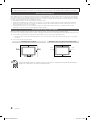 3
3
-
 4
4
-
 5
5
-
 6
6
-
 7
7
-
 8
8
-
 9
9
-
 10
10
-
 11
11
-
 12
12
-
 13
13
-
 14
14
-
 15
15
-
 16
16
-
 17
17
-
 18
18
-
 19
19
-
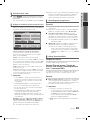 20
20
-
 21
21
-
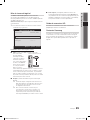 22
22
-
 23
23
-
 24
24
-
 25
25
-
 26
26
-
 27
27
-
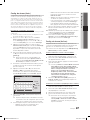 28
28
-
 29
29
-
 30
30
-
 31
31
-
 32
32
-
 33
33
-
 34
34
-
 35
35
-
 36
36
-
 37
37
-
 38
38
-
 39
39
-
 40
40
-
 41
41
-
 42
42
-
 43
43
-
 44
44
-
 45
45
-
 46
46
-
 47
47
-
 48
48
-
 49
49
-
 50
50
-
 51
51
-
 52
52
-
 53
53
-
 54
54
-
 55
55
Samsung LA46C750R2R Manuel utilisateur
- Catégorie
- Téléviseurs LCD
- Taper
- Manuel utilisateur
- Ce manuel convient également à
Documents connexes
-
Samsung LA55C630K1R Manuel utilisateur
-
Samsung LA26C350D1 Manuel utilisateur
-
Samsung PS50C431A2 Manuel utilisateur
-
Samsung PS50C550G1R Manuel utilisateur
-
Samsung PS42C450B1 Manuel utilisateur
-
Samsung LA40B610A5R Manuel utilisateur
-
Samsung LA46C550J1W Manuel utilisateur
-
Samsung LA22B350F2 Manuel utilisateur
-
Samsung LA32B550K1R Manuel utilisateur
-
Samsung LA32B530P7R Manuel utilisateur